在我們演示PPT的過程中,有時會遇到一些意外的干擾,比如不小心點擊了鼠標左鍵導致幻燈片提前進入下一幀,或者不小心點了右鍵調出了右鍵菜單等尷尬事。這些,其實可以預先防止。更多下載請點擊ppt家園。
在PowerPoint中,製作好PPT之後,進入“切換”選項卡,在工具欄右側顯示有“換片方式”選項,將其中“單擊鼠標”及“設置自動換片時間”選項前面的勾選取消,那麼演示的時候即時誤點擊了鼠標左鍵,也不會導致意外切換了。但如果需要真正切換幻燈片時怎麼呢?很簡單,通過鍵盤上的上下左右方向鍵就可以切換啦。
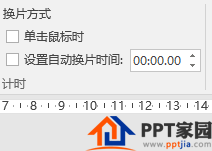
屏蔽右鍵的操作也很簡單,點擊“文件→選項”,在打開的選項窗口中,左側切換到“高級”,右側翻到“幻燈片放映”部分,將其下的“鼠標右鍵單擊時顯示菜單”項取消勾選,點擊“確定”就解決啦。
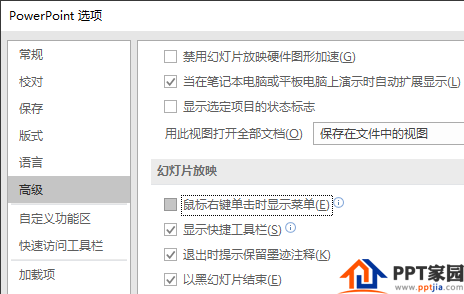
ppt模板文章推薦:
PPT設置折疊字體教程
PPT折線圖怎麼設置數據標籤樣式
怎樣設置PPT預覽界面
文章為用戶上傳,僅供非商業瀏覽。發布者:Lomu,轉轉請註明出處: https://www.daogebangong.com/zh-Hant/articles/detail/PPT%20demonstration%20how%20to%20set%20antiinterference%20error%20point.html

 支付宝扫一扫
支付宝扫一扫 
评论列表(196条)
测试